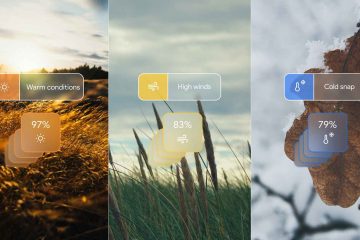Un PC bruyant ou en surchauffe indique généralement des problèmes de contrôle des ventilateurs. Vous pouvez régler la vitesse du ventilateur via votre BIOS, vos utilitaires Windows ou votre logiciel de réglage du GPU. Ce guide présente toutes les méthodes fiables et explique comment résoudre les problèmes courants lorsque vos ventilateurs refusent de répondre.
1) Modifiez la vitesse du ventilateur dans le BIOS/UEFI (méthode la plus précise)
Le contrôle du BIOS donne les résultats les plus stables. Tous les principaux fabricants de cartes mères, notamment ASUS, MSI, Gigabyte et ASRock, proposent des menus dédiés au réglage des ventilateurs.
Entrez dans le BIOS sur n’importe quel PC
Redémarrez votre PC et appuyez sur F2, Supprimer ou F12 dès qu’il s’allume. Ces touches ouvrent l’UEFI sur la plupart des cartes mères de bureau, alors appuyez dessus à plusieurs reprises jusqu’à ce que l’écran du BIOS apparaisse.

Rechercher les sections de contrôle des ventilateurs ou Q-Fan
Accédez à des menus tels que Q-Fan Control, Smart Fan, Hardware Monitor ou Cooling. Ces pages regroupent tous les ventilateurs du processeur et du système connectés et affichent les RPM actuels et les lectures des capteurs.

Définir une courbe de ventilateur manuelle
Créez une courbe personnalisée en augmentant ou en abaissant RPM à chaque point de température. Une courbe manuelle vous aide à équilibrer le bruit et le refroidissement pour une utilisation quotidienne, des jeux ou des charges de travail lourdes.
2) Modifiez la vitesse du ventilateur à l’aide du logiciel Windows
Les utilitaires Windows vous permettent de modifier le comportement du ventilateur sans redémarrer. Ces outils fournissent une surveillance en temps réel et un contrôle par capteur, ce qui est utile lorsque vous souhaitez des ajustements rapides.
Utilisez Fan Control (open-source) ou SpeedFan
Fan Control/SpeedFan détecte les capteurs de votre carte mère et relie chaque ventilateur aux températures du CPU, du GPU ou du VRM. Vous pouvez créer des courbes, tester des vitesses et enregistrer des profils pour différents cas d’utilisation.
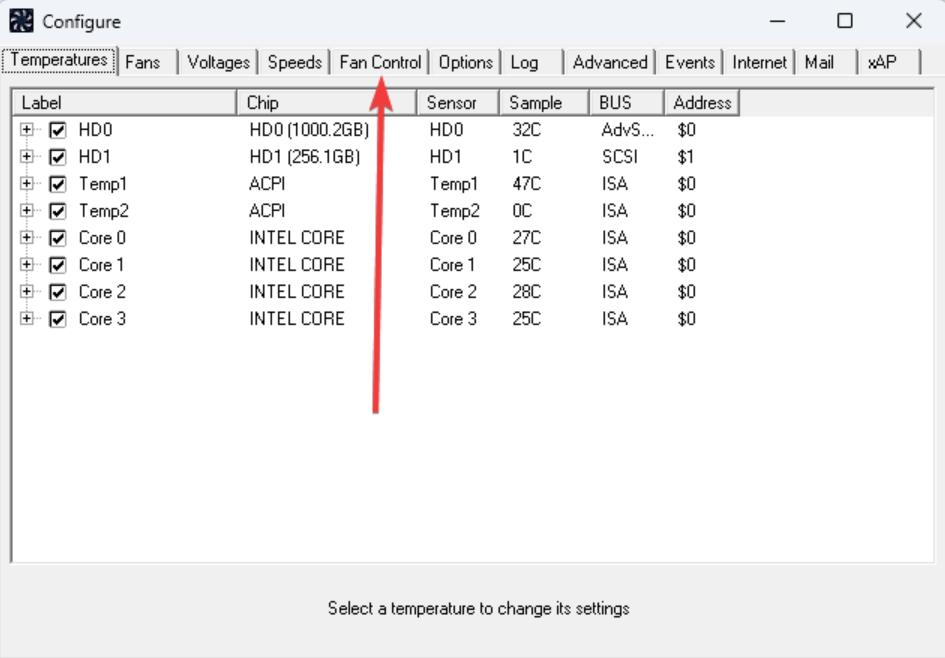
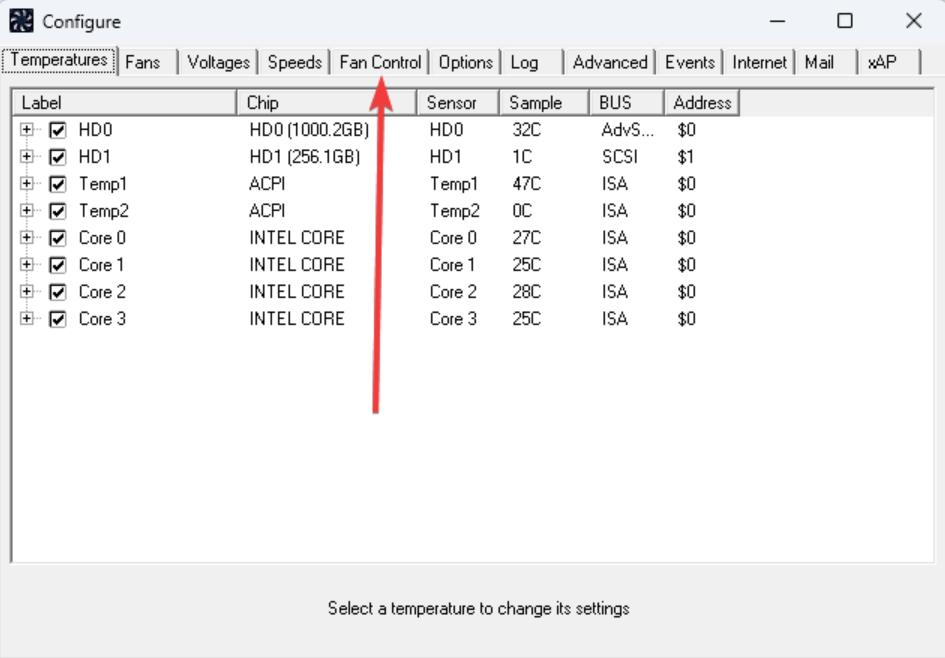
Utilisez MSI Center, Armory Crate ou Gigabyte Control Center
Les fabricants de PC regroupent leurs propres utilitaires de ventilateur pour les cartes prises en charge. Ces applications fournissent des modes de refroidissement prédéfinis et un accès direct aux mêmes capteurs que ceux utilisés par le BIOS.
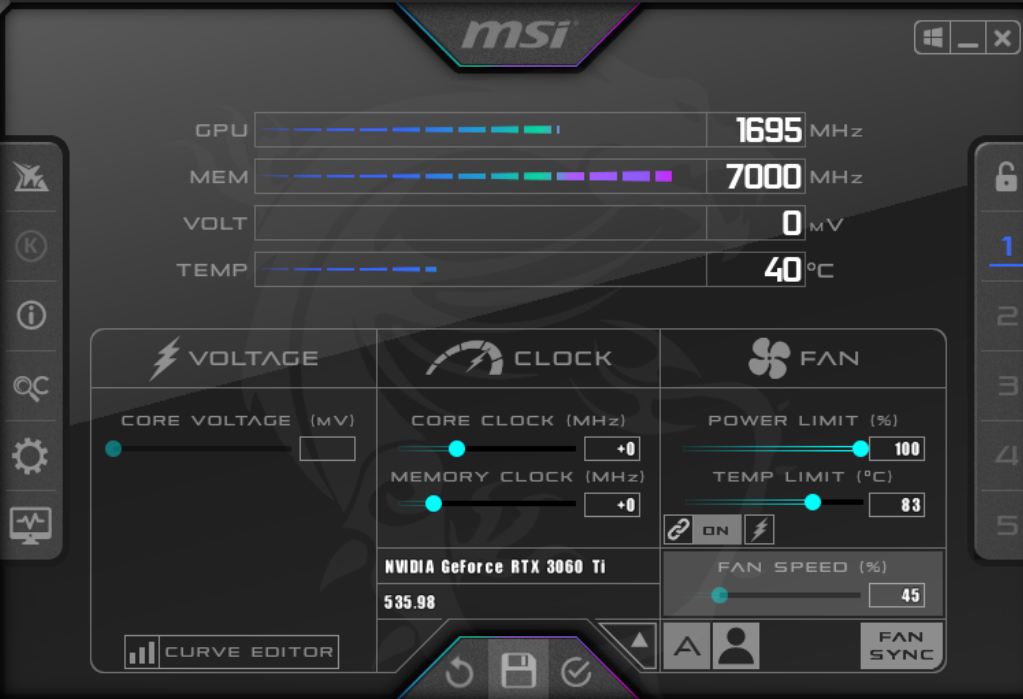
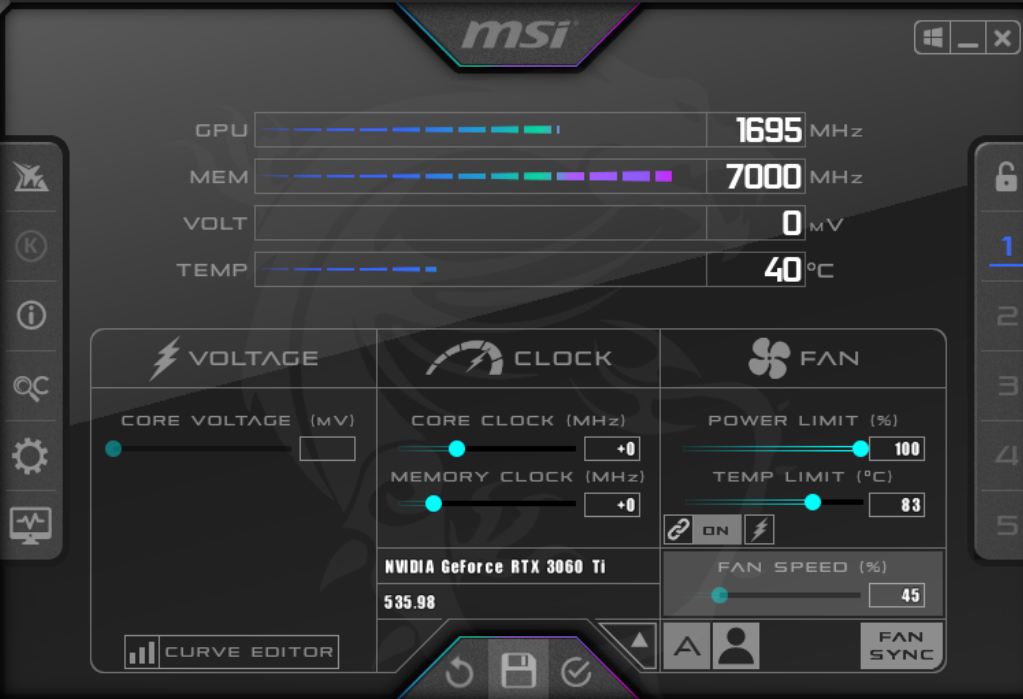
Utilisez Argus Monitor ou des outils liés à HWiNFO
Des utilitaires avancés vous permettent de mapper plusieurs capteurs à un ventilateur à la fois. Ils fonctionnent bien dans les cas où vous souhaitez un contrôle plus précis avec de nombreux ventilateurs d’admission et d’extraction.
3) Comment modifier la vitesse du ventilateur du GPU
Les ventilateurs du GPU fonctionnent séparément des ventilateurs de votre châssis. Vous ajustez la vitesse du GPU via un logiciel spécifique au GPU au lieu du BIOS.
Options de contrôle NVIDIA et AMD
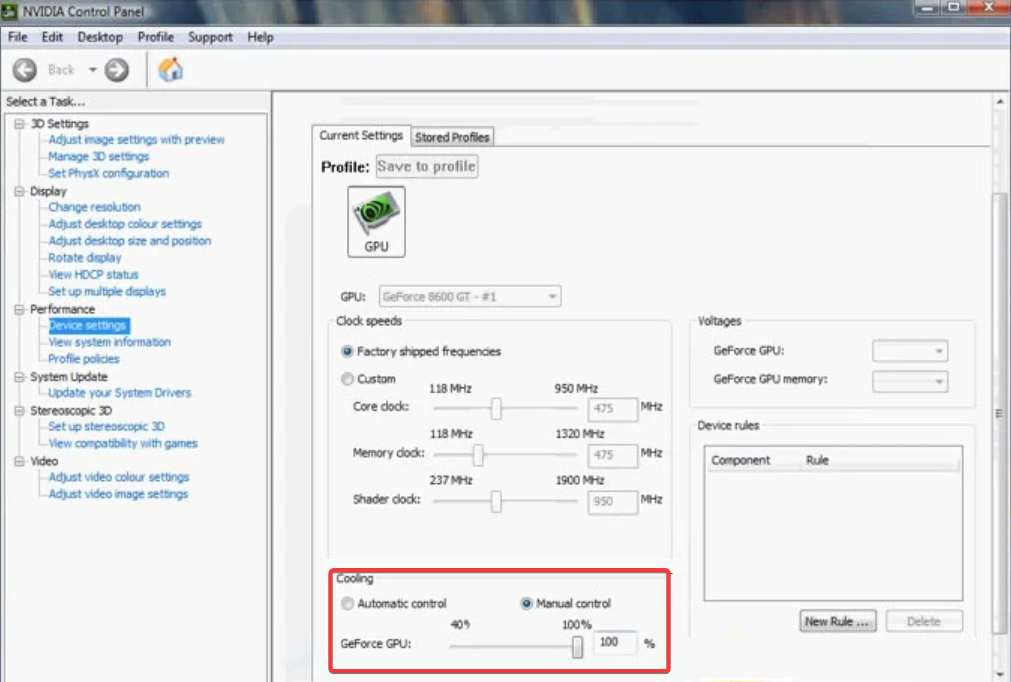
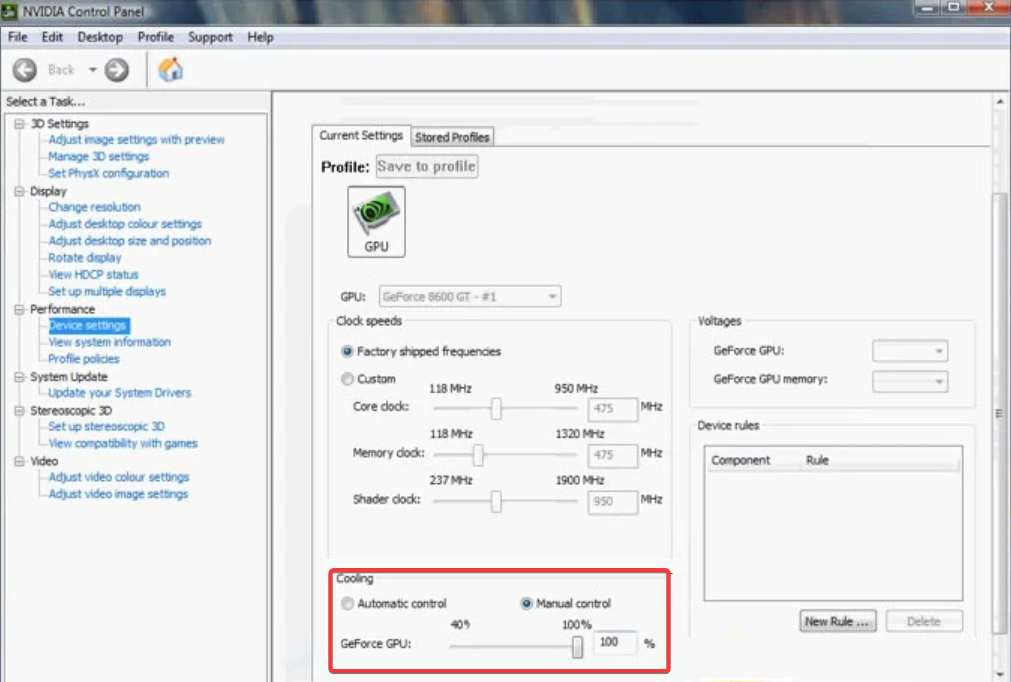
Ouvrez votre panneau de réglage Radeon ou GeForce à partir du logiciel du pilote GPU. Les deux plates-formes vous permettent d’ajuster la vitesse minimale du ventilateur et les objectifs de température pour votre carte graphique.
Utilisez Afterburner ou Radeon Tuning
Afterburner déverrouille des courbes de ventilateur personnalisées pour la plupart des cartes NVIDIA et AMD. Radeon Tuning offre un contrôle similaire à l’intérieur du panneau des pilotes, où vous pouvez enregistrer et charger des profils de ventilateur.
4) Comment modifier la vitesse du ventilateur sans BIOS ni logiciel
Utiliser les boutons de contrôleur de ventilateur manuels
Certains boîtiers de PC ou panneaux avant incluent des cadrans physiques pour le contrôle du ventilateur. Vous tournez le bouton pour augmenter ou diminuer le régime instantanément, ce qui est utile lorsque vous souhaitez des changements manuels rapides.
Utilisez des hubs de ventilateur avec des modes prédéfinis
Les hubs de ventilateur proposent souvent des modes Silencieux, Normal ou Performance. Vous changez de mode avec un curseur ou un bouton, et le hub ajuste automatiquement tous les ventilateurs connectés.
Dépannage lorsque la vitesse du ventilateur ne change pas
Ventilateur non détecté : déplacez le connecteur du ventilateur vers le bon connecteur et vérifiez qu’il est bien en place. Les en-têtes CPU_FAN et SYS_FAN se comportent différemment, et un mauvais en-tête ou une fiche desserrée empêche le contrôle. RPM ne change pas : ouvrez votre BIOS et changez le mode d’en-tête de PWM à DC ou de DC à PWM, en fonction du type de ventilateur. Des paramètres de mode incorrects empêchent la carte mère d’ajuster la tension ou la largeur d’impulsion. Ventilateurs trop bruyants même après contrôle : nettoyez les filtres anti-poussière, les ventilateurs et les dissipateurs thermiques pour améliorer la circulation de l’air. Vous pouvez également réduire les pentes des courbes afin que le ventilateur augmente sa vitesse plus progressivement lorsque la température augmente.
Meilleurs paramètres de vitesse du ventilateur pour les jeux, la productivité et une utilisation silencieuse
Configuration axée sur le bruit : maintenez le régime bas jusqu’à ce que votre processeur atteigne environ 50 °C afin que le PC reste silencieux. Cette courbe fonctionne bien pour le travail de bureau, la navigation Web et le streaming. Configuration équilibrée : augmentez régulièrement le régime entre 50°C et 70°C pour maintenir des températures sûres. Cette configuration maintient le système au frais pendant le multitâche et les jeux légers sans trop de bruit. Configuration des performances : augmentez le régime de manière agressive après 60 °C pour éviter les pics thermiques. Cette courbe convient aux longues sessions de jeu et aux rendus lourds lorsque l’on se soucie plus du refroidissement que du bruit.
FAQ
Les vitesses élevées des ventilateurs endommagent-elles le matériel ? Les vitesses élevées des ventilateurs n’endommagent pas directement les composants. Cependant, les filtres à poussière obstrués augmentent la chaleur, ce qui oblige les ventilateurs à travailler plus fort et peut réduire leur durée de vie.
À quel régime mes ventilateurs doivent-ils fonctionner ? Une plage typique se situe entre 600 et 1 800 tr/min, en fonction de la charge de travail et de la taille du ventilateur. Les ventilateurs plus grands refroidissent souvent bien à un régime inférieur par rapport aux modèles plus petits.
Pourquoi mes ventilateurs montent-ils en puissance de manière aléatoire ? Les pics de température rapides des applications, des tâches en arrière-plan ou des lectures des capteurs provoquent des changements brusques de ventilateur. Vous pouvez lisser la courbe du ventilateur pour réduire les sauts soudains de régime.
Résumé
Vérifiez votre type de ventilateur et votre collecteur afin d’utiliser le mode de contrôle correct. Ajustez la vitesse du ventilateur dans votre BIOS pour obtenir les résultats les plus stables et les plus fiables. Utilisez les utilitaires Windows lorsque vous souhaitez personnaliser la courbe du ventilateur en temps réel. Réglez les ventilateurs du GPU séparément avec un logiciel pilote ou des outils comme Afterburner. Utilisez des hubs de ventilateurs ou des contrôleurs manuels si votre système bloque le contrôle logiciel. Réparez les ventilateurs qui ne répondent pas en corrigeant le mode d’en-tête et en améliorant le flux d’air.
Conclusion
Vous contrôlez la chaleur, le bruit et les performances lorsque vous ajustez correctement la vitesse du ventilateur du PC. Le réglage du BIOS fournit les résultats les plus précis, tandis que les outils Windows proposent des changements rapides et des courbes personnalisées. Le contrôle du ventilateur du GPU fonctionne séparément mais suit les mêmes principes. Une fois que vous avez défini une courbe qui correspond à votre charge de travail, votre système reste plus frais, plus silencieux et plus stable au fil du temps.